- Autorius Jason Gerald [email protected].
- Public 2023-12-16 11:25.
- Paskutinį kartą keistas 2025-01-23 12:25.
„Xbox“vartotojai, norintys mėgautis „Xbox“žaidimais asmeniniame kompiuteryje, gali prijungti „Xbox One“konsolę prie savo „Windows 10“kompiuterio. „Windows 10“yra integruota „Xbox“programa, leidžianti vartotojams prisijungti prie „Microsoft“paskyros ir transliuoti žaidimus tiesiai iš „Xbox One“konsolė. Jei norite žaisti „Xbox One“žaidimus asmeniniame kompiuteryje, turite įjungti srautinio perdavimo nustatymus ir įsitikinti, kad konsolė ir kompiuteris prijungti prie to paties didelės spartos interneto tinklo.
Žingsnis
1 dalis iš 4: „Windows“kompiuterio nustatymas
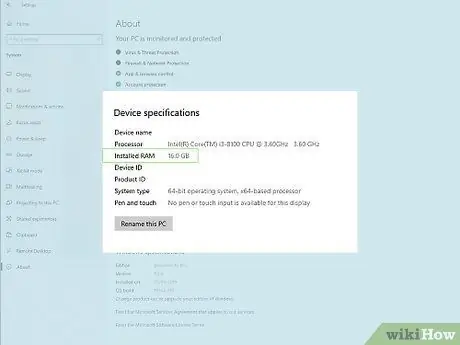
Žingsnis 1. Įsitikinkite, kad naudojate kompiuterį, kuriame yra bent 2 GB RAM
Šis RAM kiekis reikalingas tam, kad tiesioginis žaidimų srautas tarp kompiuterio ir „Xbox One“konsolių galėtų veikti optimaliai.
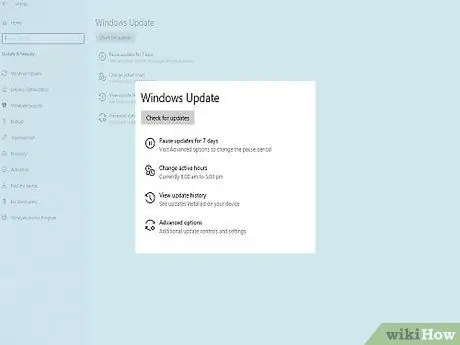
Žingsnis 2. Spustelėkite mygtuką „Pradėti“ir pasirinkite „Tikrinti, ar nėra atnaujinimų“
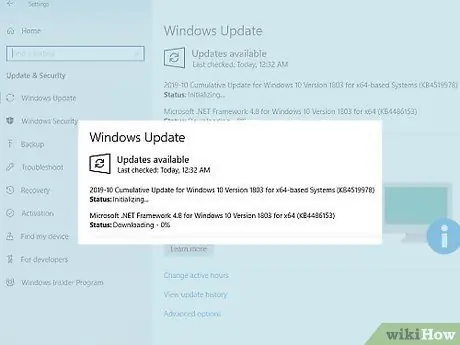
3 veiksmas. Pasirinkite parinktį įdiegti visus galimus „Windows 10“naujinius
Tokiu būdu įrenginys gali būti atnaujintas ir suderinamas su „Xbox One“.
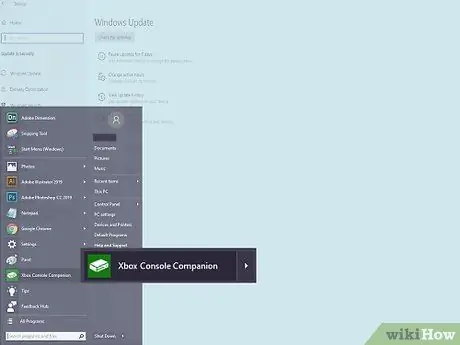
Žingsnis 4. Dar kartą spustelėkite meniu „Pradėti“ir paleiskite „Xbox“programą
Pagal numatytuosius nustatymus „Xbox“programa yra prisegta prie meniu „Pradėti“visuose kompiuteriuose, kuriuose veikia „Windows 10“operacinė sistema.
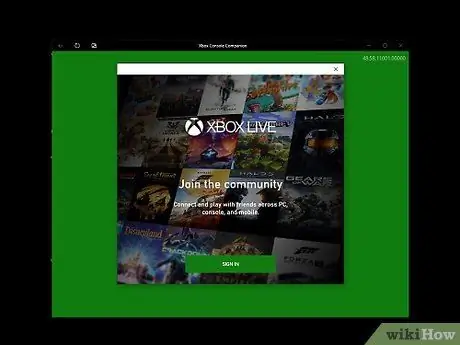
5 veiksmas. Prisijunkite prie „Xbox Live“paskyros naudodami „Microsoft“paskyros žurnalo informaciją
Jei dar neturite „Xbox Live“paskyros, pasirinkite paskyrą sukurti ir užregistruoti. Dabar esate pasiruošę nustatyti „Xbox One“srautiniam perdavimui.
2 dalis iš 4: „Xbox One“konsolės nustatymas
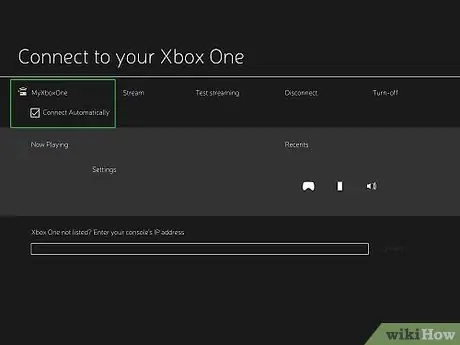
1 veiksmas. Įsitikinkite, kad „Xbox One“konsolė prijungta prie to paties tinklo kaip ir kompiuteris
„Microsoft“rekomenduoja naudoti „Ethernet“ryšį (laidinį), kad būtų užtikrintas geriausias našumas.

2 veiksmas. Įjunkite konsolę ir leiskite naujinimams įdiegti automatiškai
Atnaujinus, konsolė turi optimalią žaidimų srauto su kompiuteriu sistemą.
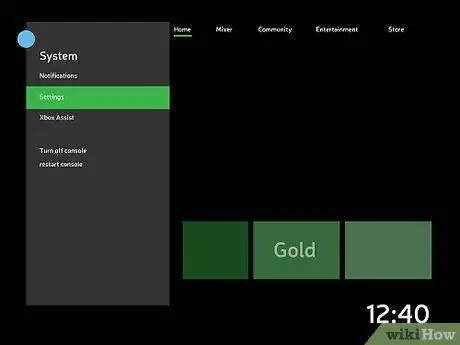
Žingsnis 3. Paspauskite valdiklio mygtuką „Meniu“ir pasirinkite „Nustatymai“
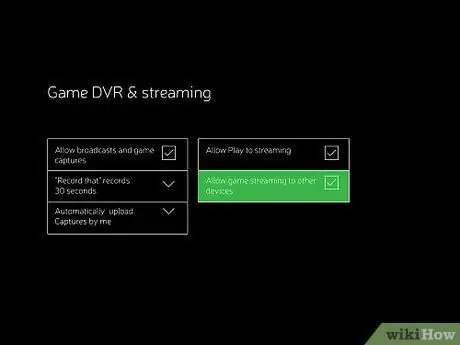
Žingsnis 4. Pasirinkite „Parinktys“ir pažymėkite parinktį „Leisti transliaciją į kitus įrenginius“
Dabar esate pasiruošę prijungti konsolę prie kompiuterio.
3 dalis iš 4: Kompiuterio prijungimas prie „Xbox One“konsolės
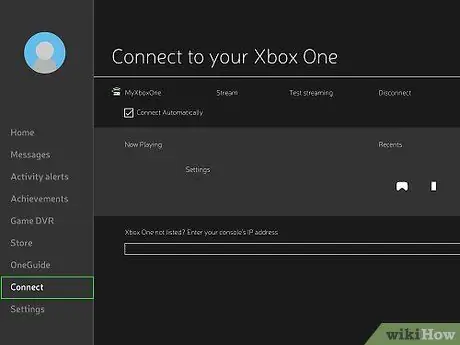
Žingsnis 1. Spustelėkite mygtuką „Prisijungti“kairėje kompiuterio „Xbox“programos šoninėje juostoje
Programa nuskaitys „Xbox One“konsolę, prijungtą prie interneto tinklo.
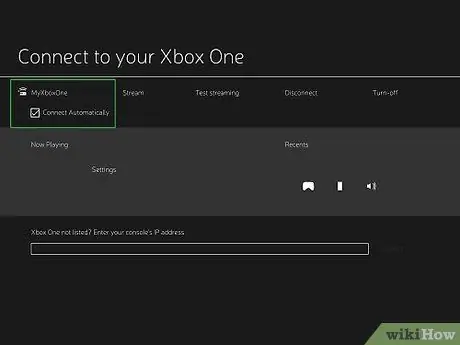
Žingsnis 2. Pasirinkite konsolės pavadinimą
Pagal numatytuosius nustatymus visos „Xbox One“konsolės vadinamos „MyXboxOne“. Pasirinkus parinktį, konsolė ir kompiuteris automatiškai prisijungs vienas prie kito, o naujas parinktis galėsite matyti kompiuterio „Xbox“programos lange.

Žingsnis 3. Prijunkite „Xbox One“valdiklį prie kompiuterio naudodami USB kabelį
Jei jūsų kompiuteryje nėra pakankamai USB prievadų (arba atitinkamų prievadų), gali tekti įsigyti „micro-USB“-USB kabelio adapterį.
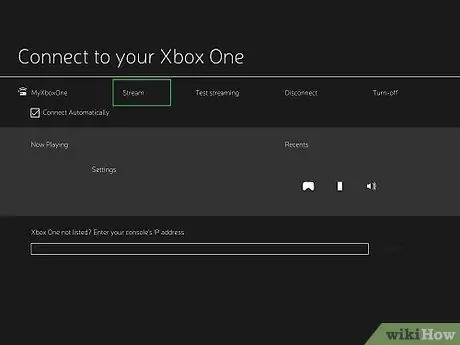
Žingsnis 4. Spustelėkite „Srautas“, tada pasirinkite „Xbox“žaidimą, kurį norite žaisti savo kompiuteryje
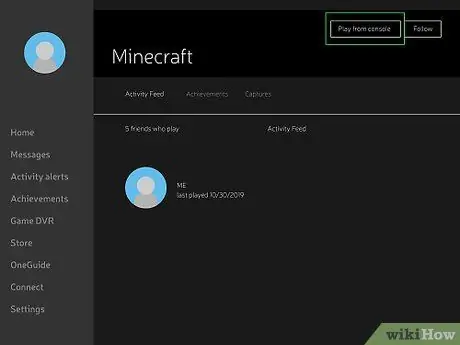
Žingsnis 5. Spustelėkite „Play from console“
Žaidimas iškart bus paleistas „Xbox One“ir transliuojamas į kompiuterį. Dabar galite žaisti „Xbox One“žaidimus tiesiai iš savo kompiuterio.
4 dalis iš 4: Trikčių šalinimas
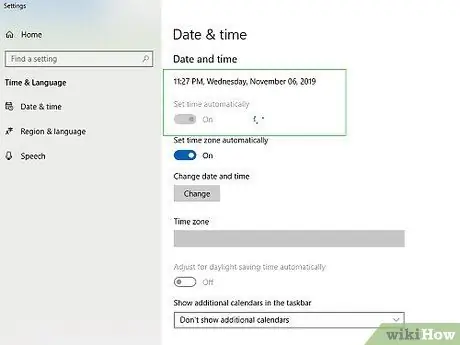
Žingsnis 1. Įsitikinkite, kad nustatėte kompiuterio laiką ir datą, kad jie automatiškai derėtų, jei kyla problemų prisijungiant prie „Xbox“programos
Kartais laiko ir datos neatitikimas gali sukelti problemų bandant sinchronizuoti kompiuterį ir konsolę.
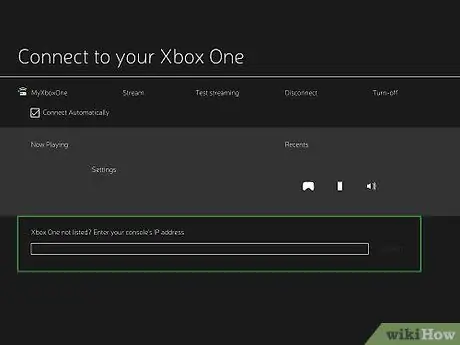
2 veiksmas. Pabandykite rankiniu būdu įvesti „Xbox One“IP adresą, jei kompiuterio „Xbox“programoje spustelėję mygtuką „Prisijungti“patiriate klaidą
Konsolės IP adresą rasite konsolės meniu „Nustatymai“> „Tinklas“> „Išplėstiniai nustatymai“.
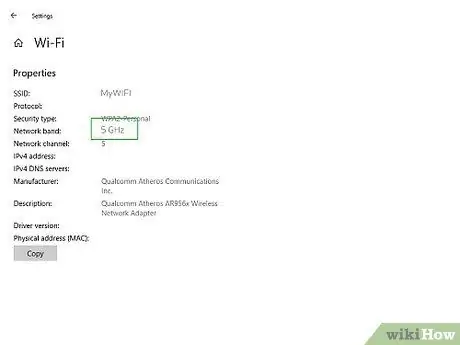
Žingsnis 3. Pabandykite perjungti į 5 GHz „WiFi“tinklą, jei transliuojant kompiuteriu patiriate trikdžių (pvz., Mikčiojimus ar mikčiojančius žaidimus)
Naudojant greitesnį ryšį, srautinio perdavimo procesas vyks sklandžiau ir efektyviau.

4 žingsnis. Pabandykite surasti „WiFi“maršrutizatorių arčiau konsolės, jei kyla problemų perduodant srautą naudojant belaidį ryšį
Perkėlus maršrutizatorių galima išspręsti ryšio problemas, susijusias su atsilikimu ar lėtu srautiniu perdavimu.

5 veiksmas. Jei negalite optimaliai transliuoti srauto ir negalite naudoti laidinio ryšio, pabandykite įsigyti elektros linijos tinklą arba daugialypės terpės per „Coax“(MoCA) adapterį
Šis adapteris leidžia naudoti jūsų namuose esantį maitinimo laidą kaip didelės spartos laidinį tinklą. Tuo tarpu „MoCA“adapteris leidžia naudoti namų koaksialinių kabelių sistemą kaip didelės spartos laidinį tinklą.
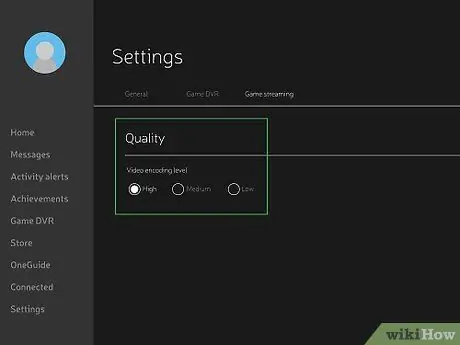
Žingsnis 6. Sureguliuokite srautinio perdavimo kokybę, jei žaisdami susiduriate su lėto ryšio problemomis ar mikčiojimu
Kartais srautinio perdavimo problemos kyla dėl numatytųjų sistemos nustatymų.
- Kompiuteryje atidarykite „Xbox“programą, pasirinkite „Nustatymai“, tada spustelėkite „Žaidimų transliacija“.
- Pasirinkite „High“, tada tęskite žaidimą, kad pamatytumėte, ar srautinio perdavimo procesas tampa sklandesnis. Priešingu atveju perjunkite į „Vidutinis“, tada „Žemas“, kol rasite nustatymą, kuris geriausiai tinka jūsų kompiuteriui ir pultui.






